Microsoft Edge で Encrypted Client Hello を有効にして接続を保護する
バージョン 105 以降、Microsoft Edge で Encrypted Client Hello を有効にできるようになりました。 その後、ブラウザーは TLS プロトコルのすべてのパラメーターを暗号化し、接続をより安全にします。
TLS は Transport Layer Security の略で、Web アプリとそのサーバー間で送信されるデータを保護するために広く使用されているプロトコルです。 たとえば、ブラウザが Web サイトをロードするときに使用されます。 TLS は HTTPS の中核部分ですが、電子メール、VoIP、最新のインスタント メッセージングでも使用されています。
TLS は、プライバシーと機密性の完全性、および証明書に基づく信頼性を提供します。 いくつかのバージョンと実装の歴史があり、実際に最も安全なものは TLS 1.3 です。
Encrypted Client Hello (ECH) は、以前の接続段階を暗号化する TLS 1.3 プロトコルの拡張です。 インターネット上の Web サーバーは、同じ IP アドレスから複数のドメイン/Web サイトにサービスを提供できます。これは、仮想および共有ホスティングでは非常に一般的です。
ブラウザーは HTTPS の前に TLS 接続を確立するため、正確なサーバー名を知る必要があります。 サーバー名の傍受とデータ操作を回避するために、ECH はブラウザが認識している公開鍵を使用してペイロード全体を暗号化します。 暗号化された Client Hello には、DNS-over-HTTPS も必要です。
現在の ECH プロトコル拡張機能は 2020 年から存在し、Firefox で有効にすることができます。 現在、Edge はスーツに従い、ECH を有効にすることができます。 これはまだ Edge 105 で利用できる実験的な機能であり、フラグと enable-feature 引数. 現在のところ、Edge 105 開発版とベータ版、およびバージョン 106 カナリアチャンネルです。 Edge 106 ではまだ動作しません。 Beta ビルドまたは Dev ビルドのいずれかを使用する.
Microsoft Edge で暗号化されたクライアント Hello を有効にするには、次の手順を実行します。
Edge で暗号化された Client Hello を有効にする方法
- を右クリックします。 角 デスクトップのショートカットを選択し、 プロパティ メニューから。
- ペースト
--enable-features=EncryptedClientHello後 "C:\..\msedge.exe" の中に 目標 テキストボックス。 - クリック 申し込み と わかった.
- 変更したショートカットを使用して Edge を起動し、入力するかコピーして貼り付けます edge://flags/#dns-https-svcb アドレスバーに。
- 選択する 有効 のドロップダウン リストから DNS での HTTPS レコードのサポート.
- 同様に、 edge://flags/#use-dns-https-svcb-alpn フラグを付けて、下のボタンを使用してブラウザを再起動してください。
- 最後に、Edge メニュー (代替 + ふ)、そしてに行く 設定 > プライバシー、検索、およびサービス.
- 下 安全、 有効 安全な DNS を使用するを選択 クラウドフレア から 利用可能なプロバイダーのリスト.
- ブラウザをもう一度再起動します。
これで完了です。 これで、ブラウザで ECH プロトコル拡張が有効になりました。 正しく動作することを確認するには、次の Web ページを使用できます。
https://defo.ie/ech-check.php
Edge ブラウザで開き、SSL_ECH パラメータのステータスを確認します。
そのため、暗号化されたクライアント ハローは、Chromium プラットフォーム全体で進行中の作業です。 その開発について詳しく知りたい場合は、追跡できます ここ. 安定したら、Chrome、Edge、およびその他の Chromium ベースのブラウザーの公開バージョンですぐに利用できるようになります。
経由 テックコミュニティ
この記事が気に入ったら、下のボタンを使用して共有してください。 あなたから多くを奪うことはありませんが、それは私たちの成長に役立ちます. ご協力ありがとうございました!

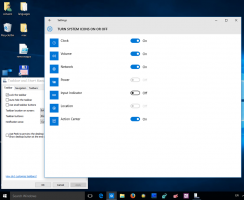
![Windows10の[スタート]メニューの左側にフォルダーを追加する方法](/f/bd5c7da81ae13f55001c36d53c7c0734.png?width=300&height=200)
![[パスとしてコピー]ボタンをClassicShellExplorerツールバーに追加する方法](/f/041a6ed52c94b357d36b459295b7cd18.png?width=300&height=200)